Introducción
Los docentes que enseñan un curso de desarrollo de software pueden utilizar descuentos, alianzas, capacitación y herramientas de GitHub Education para enseñar de forma efectiva las habilidades relevantes a los alumnos.
En esta guía, iniciarás con GitHub, regístrate para las cuentas y servicios con descuento a través de GitHub Education y crea un espacio para tu curso y tareas en GitHub Classroom.
Tip
Si eres alumno y quieres aprovechar un descuento académico, consulta Envío de solicitud a GitHub Education como estudiante.
Crear cuentas
Primero, necesitas crear una cuenta personal gratuita en GitHub.
- Vaya a la página de precios de GitHub.
- Lea la información acerca de los diferentes productos y suscripciones que GitHub ofrece y, después, haga clic en el botón actualizar de la suscripción que quiere elegir.
- Sigue las indicaciones para crear tu cuenta personal gratuita.
Después de crear tu cuenta personal, crea una cuenta de organización gratuita. Utilizarás esta cuenta de organización para crear y administrar las aulas GitHub Classroom.
- En la esquina superior derecha de cualquier página en GitHub, haga clic en la fotografía de perfil y luego en Configuración.
- En la sección "Acceso" de la barra lateral, haz clic en Organizaciones.
- Junto al encabezado "Organizaciones", haz clic en Nueva organización.
- Sigue las indicaciones para crear una organización gratuita.
Para más información, consulta Tipos de cuentas de GitHub.
Solicitar ventajas para profesores
A continuación, regístrate para obtener ventajas y recursos de GitHub para profesores solicitando acceso al GitHub Education, un portal que te permite acceder a todas las ventajas educativas en un solo lugar. Para solicitar los beneficios del profesor y el acceso al GitHub Education, debes cumplir los siguientes requisitos.
- Ser educador, miembro del profesorado o investigador.
- Tener una dirección de correo electrónico verificable emitida por una institución educativa.
- Cargar los documentos que demuestren la afiliación a la institución educativa.
- Ten una cuenta personal en GitHub.
Tip
Además de los descuentos individuales, GitHub ofrece colaboraciones con instituciones educativas mediante el GitHub Campus Program. Para obtener más información, consulte el sitio web de GitHub Campus Program.
-
Ve a GitHub Education y haz clic en Join GitHub Education.
-
Si es necesario, selecciona o añade la dirección de correo electrónico que utilizas para el centro.
-
Haz clic en Continuar y se te pedirá que cargues una prueba de tu estado académico.
-
Haz clic en Hacer una foto para usar la cámara del equipo y cargar la prueba.
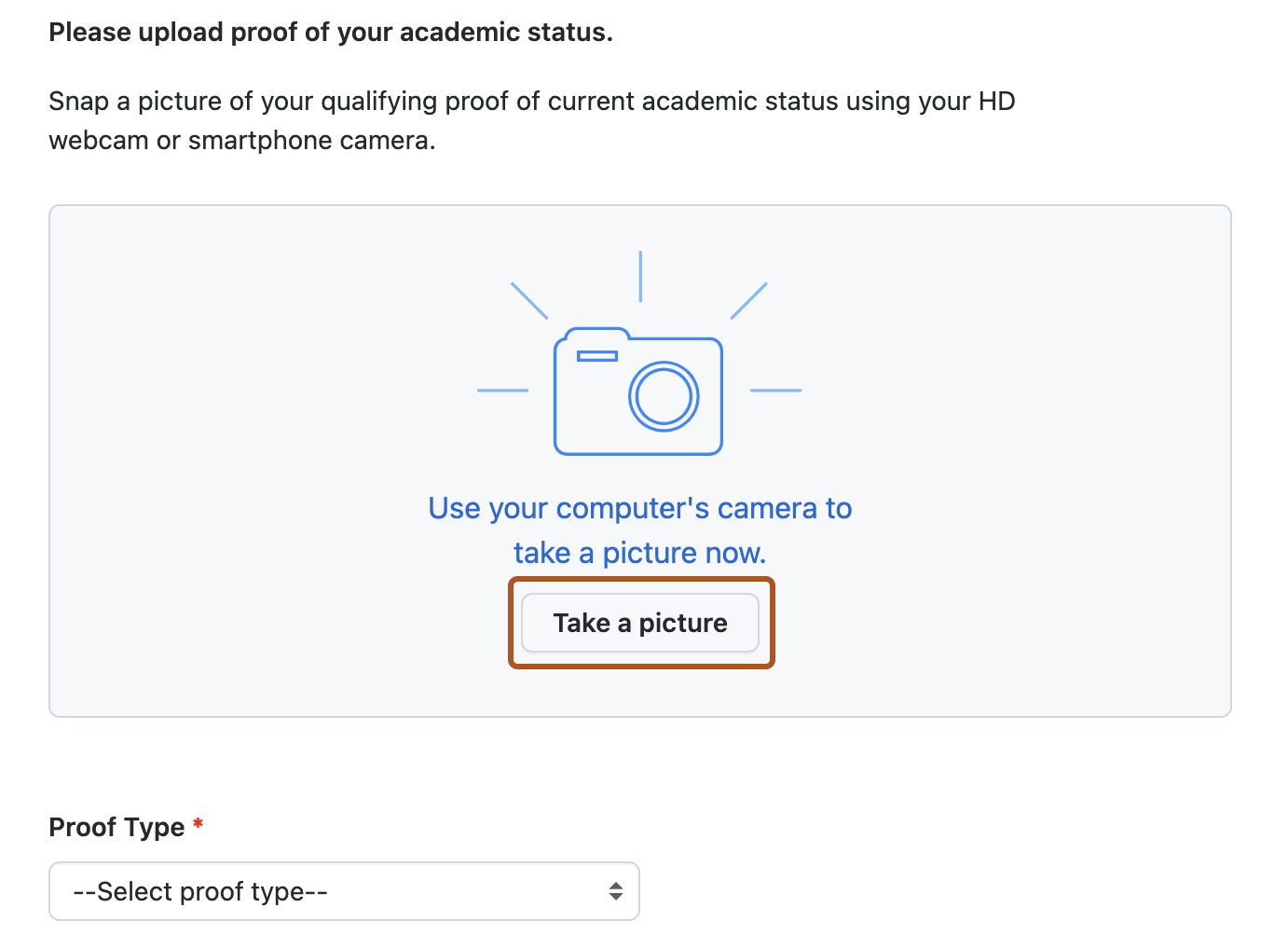
-
Si quieres, puedes usar el menú desplegable para cambiar la cámara que deseas usar, si tienes varias disponibles.
-
Coloque el id. académico válido u otra prueba de su situación académica actual en el cuadro y, después, haga clic en Hacer foto.
-
En "Tipo de prueba", usa el menú desplegable para seleccionar el tipo de prueba que proporcionas.
-
-
En el cuadro de diálogo "Application", escribe el nombre de tu centro académico.
-
Comprueba los detalles de la solicitud y, luego, haz clic en Procesar mi solicitud.
Note
Si, después de hacer clic en el botón Process my application, ves un mensaje que te pide que corrijas algo en tu aplicación, deberás hacerlo y hacer clic en Reprocess my application.
Si tu solicitud es aprobada, recibirás un correo electrónico de confirmación. Las solicitudes generalmente se procesan en pocos días, pero puede llevar más tiempo durante las horas pico, así como durante el inicio de un nuevo semestre.
Una vez que se seas un profesor verificado del GitHub Education, puedes acceder al GitHub Education en cualquier momento yendo al sitio web de GitHub Education.
Configura GitHub Classroom
Con tu cuenta personal y la cuenta de organización, ya puedes empezar a trabajar con GitHub Classroom. GitHub Classroom es de uso gratuito. Puedes rastrear y administrar las tareas, calificar los trabajos automáticamente y proporcionar retroalimentación a tus alumnos.
-
Inicia sesión en GitHub Classroom.
-
Para autorizar a GitHub Classroom a acceder a tu cuenta personal en GitHub, revisa la información y haz clic en Authorize GitHub Classroom .
-
Revisa la información. Para autorizar a GitHub Classroom para que acceda a su cuenta de organización en GitHub, haga clic en Grant.
Tip
Si ves el botón **Request **en lugar del botón Grant, significa que eres miembro de la organización, no propietario. Un propietario deberá aprobar tu solicitud para GitHub Classroom. Debes ser un propietario de la organización para crear y administrar las aulas y las tareas en GitHub Classroom. Para más información, consulta Autorización de aplicaciones de OAuth.
-
Haga clic en Authorize github.
Crea tu aula
Un aula en GitHub Classroom es donde los maestros y alumnos interactuan durante un curso. Los maestros pueden crear un registro de alumnos para el aula y luego crear, asignar, revisar y calificar las tareas dentro de ella.
- Inicia sesión en GitHub Classroom.
- Haga clic en Create your first classroom o New classroom.
- En la lista de organizaciones, da clic en aquella que te gustaría utilizar para tu aula. Opcionalmente, puedes crear una organizción nueva. Para más información, consulta Crear una organización nueva desde cero.
- Escriba un nuevo nombre para el aula bajo "Nombre del aula".
- Haga clic en Create classroom (Crear aula).
Pasos siguientes
Creaste un aula y estás listo para enriquecer tu curso con GitHub y GitHub Classroom. 🎉
- Administra tus aulas y administradores de aula y crea un registro de alumnos para aquellos que conforman tu aula. Para más información, consulta Administrar aulas.
- Utiliza la tarea de inicio de Git y GitHub para proporcionar a los alumnos un resumen de lo básico de Git y GitHub. Para más información, consulta Utiliza la tarea inicial de Git y GitHub.
- Crea una tarea para alumnos individuales o equipos. Para más información, consulta Crear una tarea individual o Crear una tarea de grupo.
- Escribe e implementa pruebas automatizadas para proporcionar retroalimentación inmediata a los alumnos directamente en los repositorios de tareas. Para más información, consulta Utiliza las calificaciones automáticas.
- Participa en the GitHub Education Community.